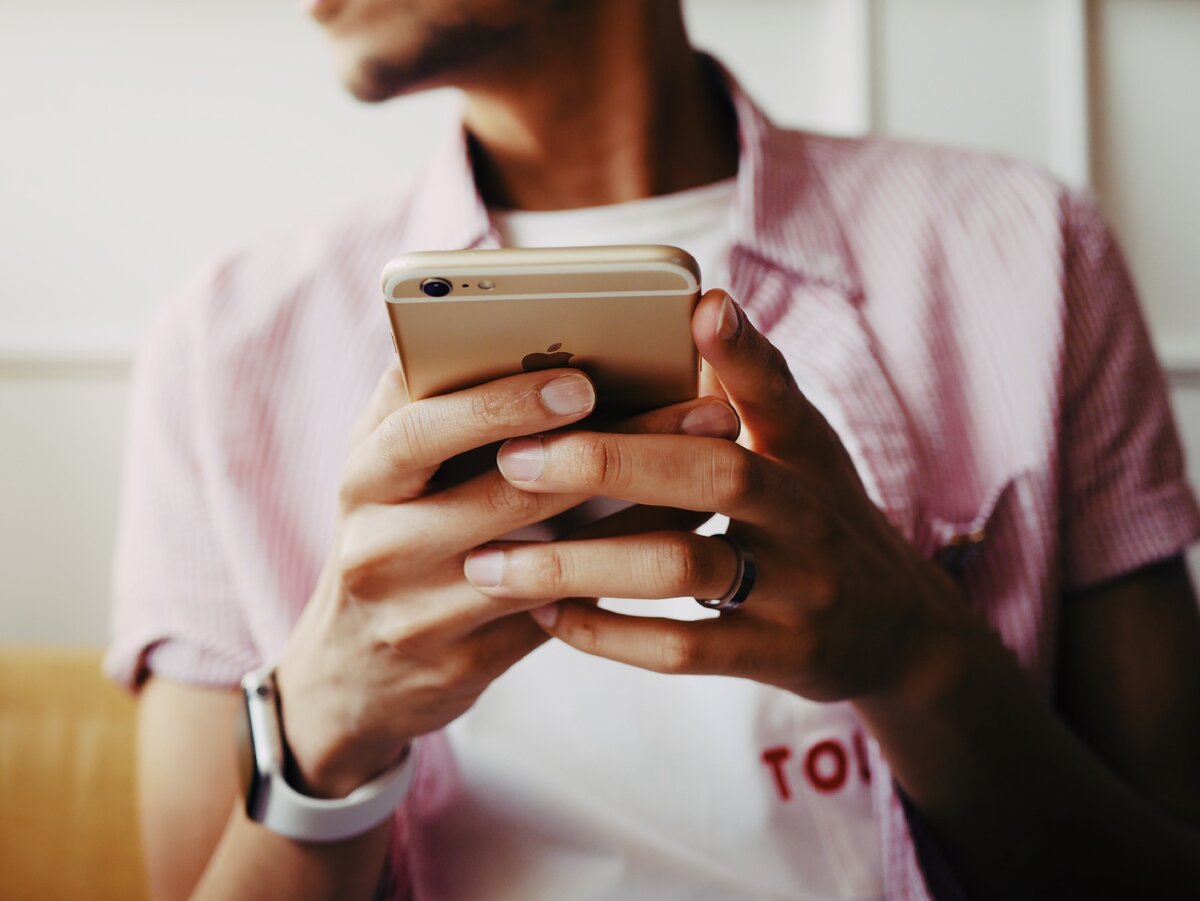Привет, друзья.
Мы смотрим на чужие красивые профили в социальных сетях и восхищаемся ими, они притягивают внимание и заслуживают сотни лайков. У нас возникает вопрос, почему наши снимки не выглядят так эффектно. А причина в том, что большинство фотографий популярных блогеров и звезд дополнительно ретушируется специальными программами, поэтому они выглядят ярко и контрастно.
Сегодня мы с вами разберемся, как обработать фото для Инстаграма, какие приложения для этого нужны, и как с ними работать.
Как сделать классный пост в соцсетях
 Чтобы ваши записи привлекали внимание друзей и подписчиков, собирали много лайков и комментариев, важно уделять внимание таким деталям:
Чтобы ваши записи привлекали внимание друзей и подписчиков, собирали много лайков и комментариев, важно уделять внимание таким деталям:
- интересные темы, актуальные для подписчиков;
- качество фотографий и видеороликов;
- соответствие снимков тематике поста;
- интересная и оригинальная подпись под фото;
- красиво и правильно оформленный профиль в едином узнаваемом стиле.
Сегодня мы говорим о графическом контенте, но не забывайте и о других составляющих, когда готовите публикации.
Как получить классные фото для Инстаграма
Конечно, обработка фотографий в специальных программах помогает устранить дефекты, увеличить яркость и контрастность, наложить цветовые фильтры, но начать надо не с ретуширования, а с самого снимка.
Как сделать красивое фото:
- По возможности используйте естественное освещение. Сделайте несколько кадров в помещении при искусственном свете и на улице в солнечный день. Сравните, какие из них выглядят ярче и привлекательнее.
- Если нет солнышка, то освещение должно быть как можно более ярким и желательно в белом спектре, а не в желтом. Снова можете провести эксперимент и убедиться на практике, какие изображения выглядят лучше.
- Делайте несколько снимков вместо одного. Это правило поможет избежать горьких разочарований, когда окажется, что качество подкачало, рука дрогнула, или кто-то моргнул.
- Замечайте удачные кадры, обращайте внимание на красоту вокруг, фотографируйте как можно больше и отбирайте самые удачные и необычные фото.
- Если хотите делать красивые постановочные снимки, изучите основы композиции.
И последний, но не менее полезный совет: берите пример с профилей в Инстаграме, которые вас вдохновляют. Не бойтесь первое время копировать чужие приемы и идеи, со временем вы разовьете свое чувство стиля.
Приложения для обработки снимков
После того как вы сделали несколько фотографий и отобрали лучшую, посмотрите на нее внимательно и подумайте, что бы вам хотелось изменить, добавить или убрать. Необязательно подвергать обработке все снимки, но если вы создаете профиль в едином стиле, то велика вероятность, что как минимум фильтры придется наложить.
Профессиональная ретушь фотографий в Photoshop требует много сил и времени. Без специальной подготовки заниматься ей вы не сможете. Но чаще всего для личного профиля в социальной сети это и не требуется. Нам надо только сделать снимки немного более интересными и выразительными. Эта задача под силу каждому из нас, а помогают в этом специальные приложения. Их довольно много, но мы расскажем только о тех, с которыми работали сами, и которые нам кажутся наиболее удачными для быстрой и эффектной обработки фотографий для Instagram.
Adobe Photoshop Express
У фирмы Adobe есть несколько бесплатных и простых приложений для редактирования фотографий в телефоне, это одно из них. Скачать программу можно в Play Маркете или App Store.
Какие возможности дает Adobe Photoshop Express:
- кадрировать снимок;
- убрать зернистость с не очень качественных кадров;
- выровнять изображение, если горизонт немного “завален”;
- увеличить или уменьшить контрастность;
- улучшить детализацию снимка;
- убрать небольшие дефекты;
- устранить эффект красных глаз;
- применить различные фильтры и рамки;
- добавить надписи;
- создать коллаж.
Интерфейс приложения довольно простой, но будьте готовы экспериментировать, чтобы найти собственные оригинальные решения. Эффектов и инструментов довольно много, но для красивого профиля в Инстаграме желательно делать обработку в одном стиле, поэтому мы советуем выбрать 3 – 7 функций на свой вкус и применять их к своим снимкам.
На скриншоте вы видите интерфейс программы. В самом низу находятся основные возможности, чуть выше – варианты использования конкретного инструмента.
Нам нравится эта фотография, но все же мы попробуем сделать картинку еще ярче.
Первая функция, одна из самых любимых пользователями Инстаграма, – это фильтры. Мы применяем “Красочный” фильтр и затем двигаю ползунок, регулируя интенсивность цвета. Вот что получается в результате.
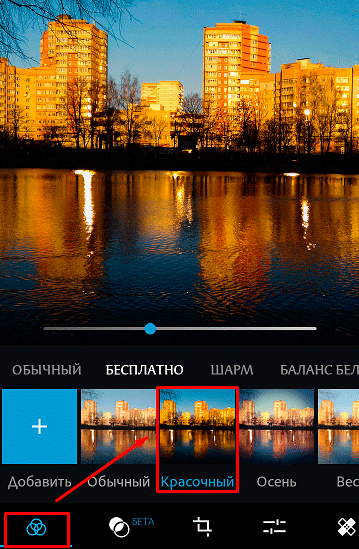
Затем выбираем третий по порядку инструмент, здесь много разных настроек. Мы для начала увеличиваем четкость, сдвигая ползунок вправо. Эту опцию мы применяем ко всем снимкам. Попробуйте, возможно, и вам она понравится. Вот что у нас получилось.
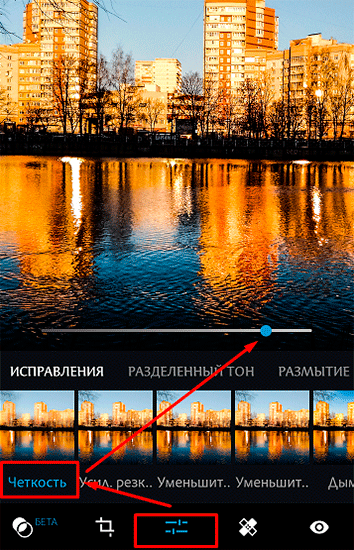
Теперь мы немного высветлим снимок при помощи настройки экспозиции и выделения белого цвета. Вот что получилось в результате.
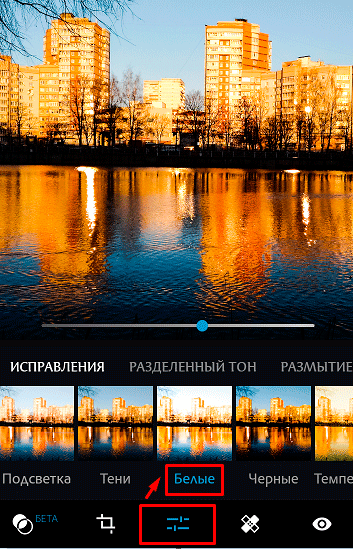
А вот исходник.
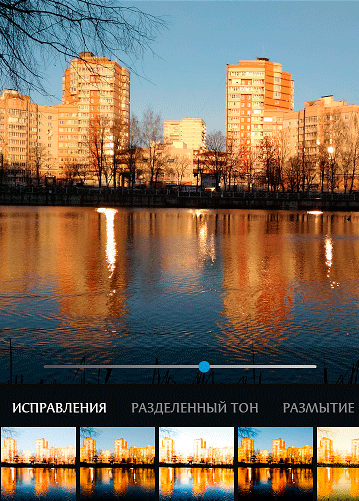
Чтобы в любой момент посмотреть на начальный вариант, нажмите на специальный инструмент вверху экрана.

Snapseed
Это еще одна достойная, на наш взгляд, программа для редактирования фотографий. В ней удобно накладывать текст на изображения, именно для этого мы ее и используем чаще всего, но Snapseed умеет и многое другое.
Для начала работы откройте приложение и тапните по экрану. Загрузите фото из памяти своего смартфона или iPhone. Мы снова выберем для обработки природный сюжет. Вот такие березки рядом с Волгой. Внизу экрана появятся 3 вкладки: “Стили”, “Инструменты”, “Экспорт”. После загрузки фото из Галереи мы находимся в меню “Стили”. Здесь можно выбрать один из предложенных фильтров.

В пункте “Инструменты” собраны все основные возможности редактора.
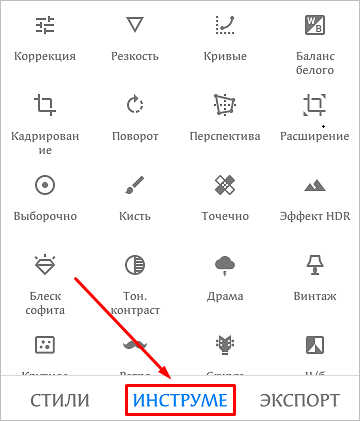
Для начала мы применим кадрирование, чтобы получить подходящий формат картинки для обычной публикации. Если вы готовите фото для Stories или “Актуальное” в Инстаграме, то следует выбирать вертикальные изображения.
Затем применю эффект HDR и прибавлю яркость.
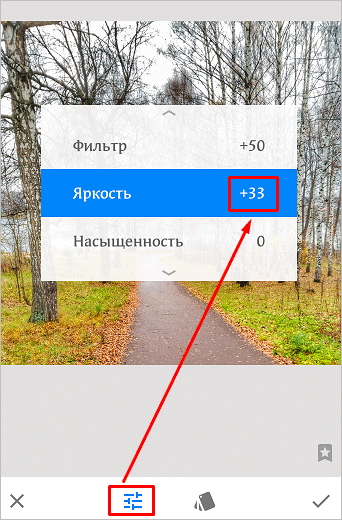
После изменений не забывайте нажимать на “птичку” внизу экрана, если готовы их сохранить, или крестик, если хотите вернуться в меню и отменить последнее редактирование.
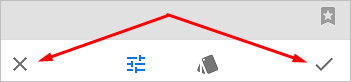
Еще немного “порисую” кисточкой и покажу вам отредактированный вариант снимка. Кстати, чтобы его сохранить, нужно нажать на слово “Экспорт” в основном меню приложения.

А вот оригинал.

Lightroom
Это еще одна программа от компании Adobe, ее полной версией часто пользуются профессиональные ретушеры. Мы же рассмотрим возможности мобильного приложения. Скачайте его из официального магазина для Android или iPhone, установите и войдите в учетную запись Adobe или создайте ее. В программе есть платные и бесплатные функции. Конечно, пользоваться полным функционалом намного приятнее, но и бесплатных инструментов вполне достаточно для обработки изображений на хорошем уровне.
Интерфейс программы в моем смартфоне выглядит вот так.
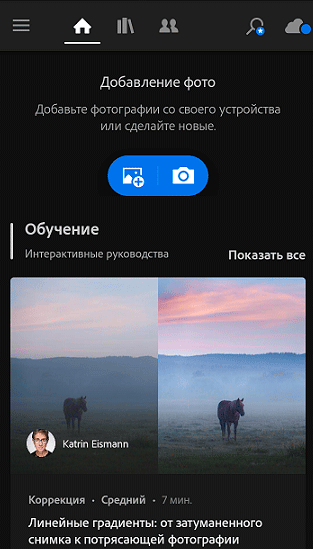
Нажмите на картинку с синим крестиком, чтобы взять изображение из Галереи и приступить к редактированию. Внизу появятся все доступные инструменты. Мы поработаем над вот такой фотографией уточек.
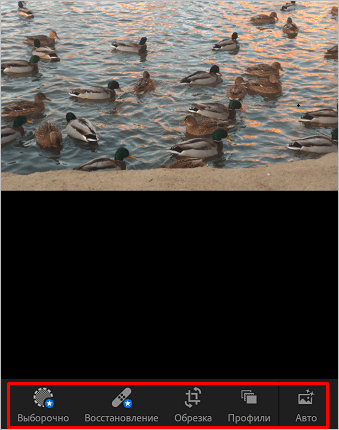
Начнем с обрезки, потому что такой формат явно не подходит для Инстаграма. Мы выделили квадратную область и немного наклонила исходное изображение.
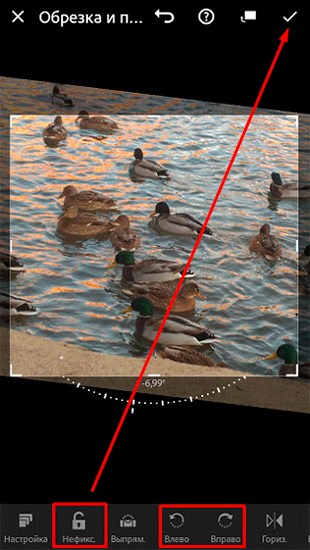
Сохраняем изменения, нажав на птичку в верхнем правом углу, и идем дальше. Во вкладке “Свет” есть уже знакомые нам параметры: “Экспозиция”, “Контрастность”, “Белые”, “Тени” и другие. Мы немного осветляем изображение, добавляю контрастность и сильнее выделяю белый цвет.
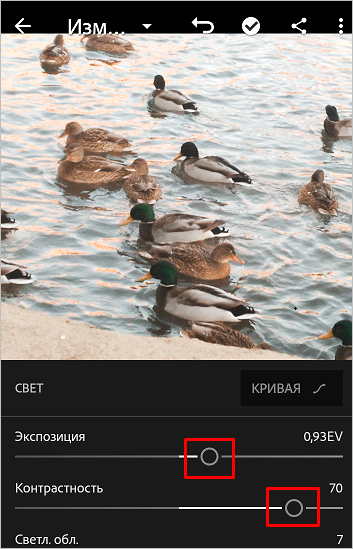
Теперь в параметрах цвета усиливаю холодные оттенки и красочность.
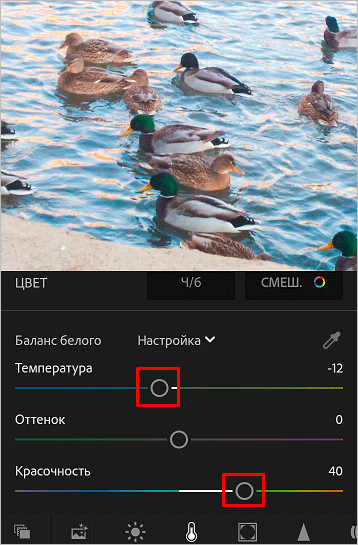
И в конце добавим четкость, мы же говорили, что никогда не пренебрегаем этим инструментом, и немного уменьшим дымку. Вот такой результат мы получили.
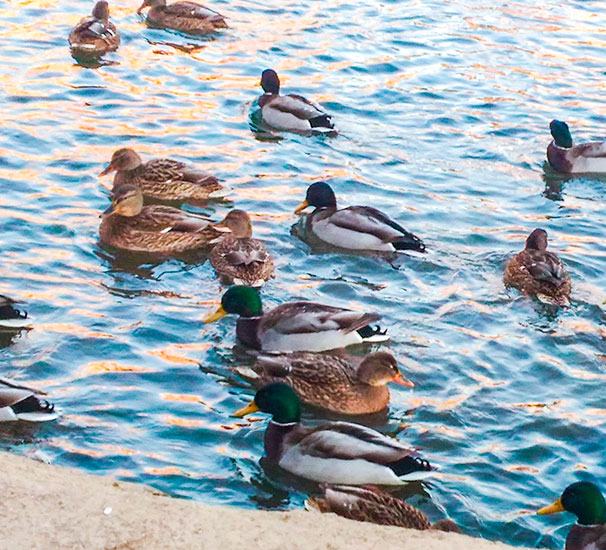
А вот исходник. Чтобы в процессе работы сравнить начальный и промежуточный варианты, нажмите и удерживайте палец на изображении.

Другие приложения
Есть много других программ для смартфонов и компьютеров, и каждая из них имеет свой набор инструментов и особенности.
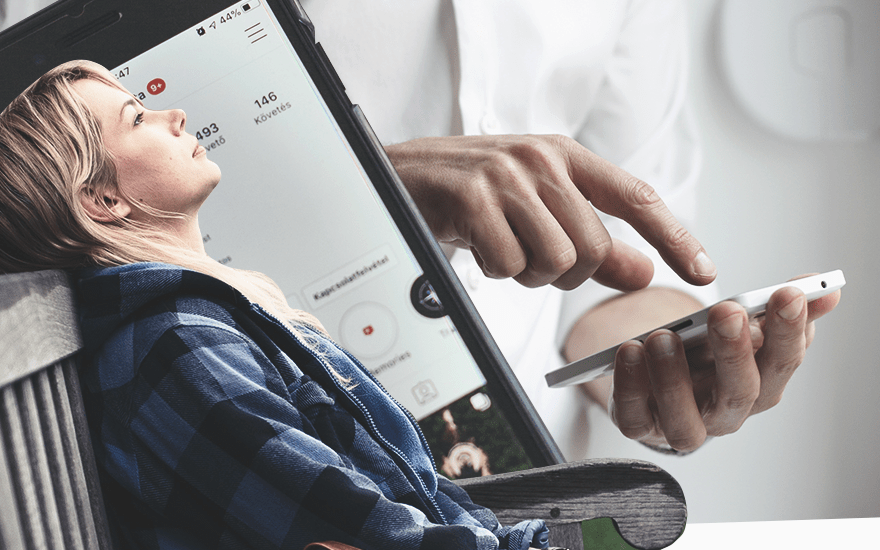 Если описанных нами приложений недостаточно, и вы хотите углубиться в тему обработки фотографий, то вот еще несколько интересных решений:
Если описанных нами приложений недостаточно, и вы хотите углубиться в тему обработки фотографий, то вот еще несколько интересных решений:
- Adobe Photoshop Fix особенно подходит для обработки портретных снимков. С его помощью можно подтянуть улыбку или увеличить глаза, к примеру, чего не позволяют другие похожие программы. Ну и стандартный набор инструментов здесь тоже присутствует.
- Canva – это один из самых популярных редакторов для соцсетей и не только. В нем множество шаблонов для разных задач, что позволяет быстро создать нужный дизайн изображения. Пользоваться Canva можно через мобильное приложение или онлайн бесплатно на сайте canva.com.
- VSCO. Это очень популярное, но полностью платное приложение, в котором собрано очень много фильтров. Стоимость подписки сейчас составляет 132 рубля 50 копеек в месяц. Бесплатный тестовый период – 7 дней.
- Touch Retouch – Remove Object from Photo. Название говорит само за себя. Эта программка для телефонов позволяет удалять любые ненужные предметы с фотографий и картинок.
- Enlight дает возможность легко и быстро менять цвет предметов на изображении.
С таким набором инструментов вы точно сможете покорить подписчиков стильными снимками. Кроме того, в самом Инстаграме есть встроенные фильтры, которые помогут завершить редактирование фотографий.
Советы по обработке фото для Instagram
Вот еще несколько рекомендаций для тех, кто хочет быстро и эффективно редактировать снимки:
- Определитесь, какого результата вы хотите достигнуть: сохранить естественную красоту изображения или придать ему ощущение фантастичности, добавить особые рамки и эффекты. От этого будет зависеть выбор инструментов.
- Сразу выбирайте хороший кадр, который не требует серьезной редактуры. Конечно, любую картинку можно “отфотошопить” и сделать креативную публикацию, но стоит ли тратить на это уйму времени?
- Используйте кадрирование, это поможет сразу выбрать удачную композицию, убрать лишний фон и создать изображение в формате, подходящем для Инстаграма.
- Не пренебрегайте инструментами “Качество” и “Экспозиция”, но не увлекайтесь последним, потому что слишком высветленные снимки выглядят неестественно.
- Выберите 1 – 2 любимых фильтра и еще 2 – 3 запасных, если первые не подойдут к конкретному фото.
 Если вы подписаны на каналы известных людей и восхищаетесь их профилями, узнайте, каким фоторедактором пользуются эти звезды в своих Инстаграм-профилях, какими фильтрами и инструментами.
Если вы подписаны на каналы известных людей и восхищаетесь их профилями, узнайте, каким фоторедактором пользуются эти звезды в своих Инстаграм-профилях, какими фильтрами и инструментами.
Довольно часто люди делятся этой информацией совершенно открыто. Попробуйте применить те же приемы. Какие-то из них вы оставите, какие-то отсеете, и это поможет выработать свой стиль.
Заключение
Работа с фотографиями – это целое искусство. Сначала вы будете тратить довольно много времени на то, чтобы сделать качественные снимки, выбрать удобный для вас редактор или несколько для разных действий, найти подходящие инструменты. Постепенно вы начнете чувствовать, каких доработок требует то или иное фото, и будете генерировать крутые идеи, выработаете свой стиль, и пользователи Инстаграма точно не перепутают ваш профиль с другими.
Желаем творческих успехов и немножко терпения для освоения программ и секретов обработки изображений. Если есть вопросы, или вы хотите поделиться своими впечатлениями и посоветовать классные приложения для редактирования фотографий, то пишите комментарии к этой статье.
Подписывайтесь на новые публикации Quasa Media и пользуйтесь всеми возможностями, которые дает нам интернет.
Всего доброго, друзья. Заходите к нам почаще.